
Beskyttelsen av utstyret vårt og filene i det er viktig. Derfor må vi ha maksimal beskyttelse til enhver tid. For å unngå mulige angrep eller infeksjoner. En funksjon som har vært tilgjengelig siden ankomsten av Windows 10 Fall Creators Update, er såkalt sanntidsbeskyttelse. En veldig nyttig funksjon, men en som mange ikke kan aktivere.
Hvis du vil kunne nyte denne funksjonen som vil hjelpe deg med å beskytte utstyret og filene dine, er det mulig. Derfor viser vi deg trinnene nedenfor for å aktivere denne nye beskyttelsesfunksjonen i sanntid.
Trinnene vi må følge for å å aktivere denne funksjonen i Windows 10 er ikke komplisert. Så det er viktig at vi utfører dem riktig. På denne måten kan vi nyte denne beskyttelsen på utstyret vårt.
Først av alt må vi gå til Windows Defender-innstillinger. For å gjøre dette, går vi til oppgavelinjen og trykker på pil opp og Klikk på Windows Defender-ikonet. Vi kjenner det igjen fordi det er et skjold som vises i denne boksen.
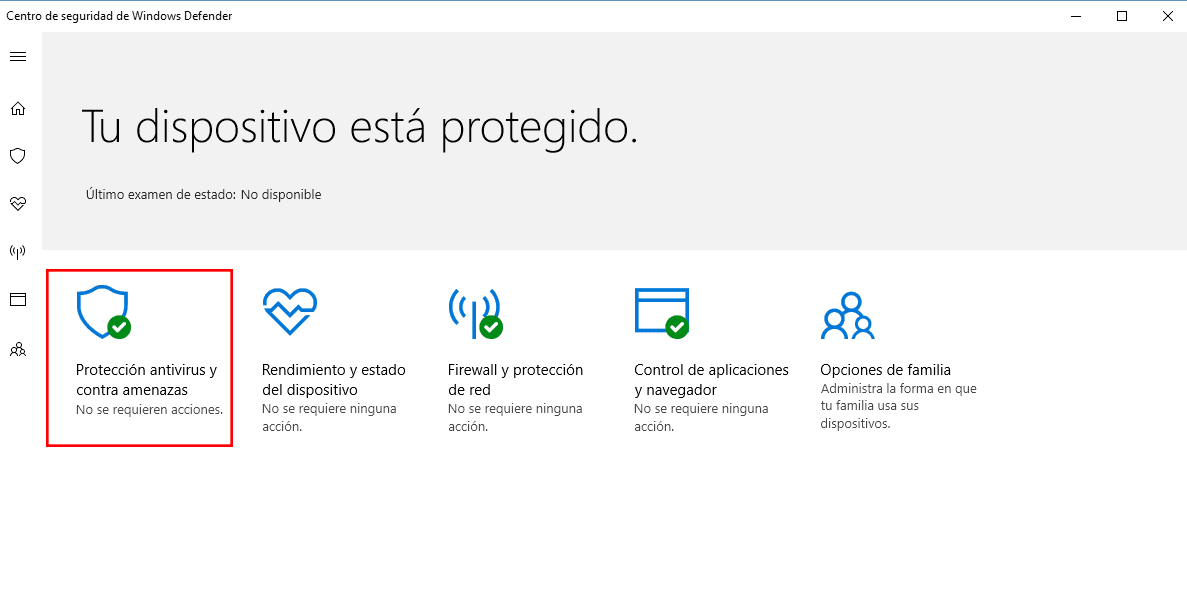
Så må vi klikke på det første alternativet vi får kalt Antivirus og trusselbeskyttelse. I denne delen finner vi forskjellige data. Blant dem en historie med eksamenene vi har sendt inn til teamet vårt. Men vi må fortsette å lete og få tilgang til et alternativ som heter Innstillinger for antivirus- og trusselbeskyttelse.
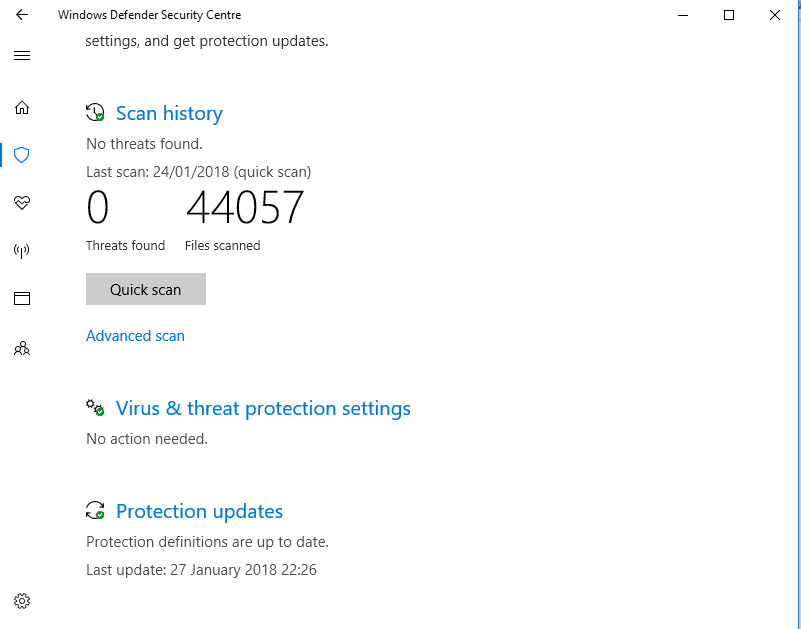
Vi klikker på den og deretter Vi får en skjerm der det første alternativet er sanntidsbeskyttelse. Det kan være brukere som allerede har aktivert dette alternativet. I så fall trenger du ikke gjøre noe. Hvis den er deaktivert, må du fortsette å aktivere den.
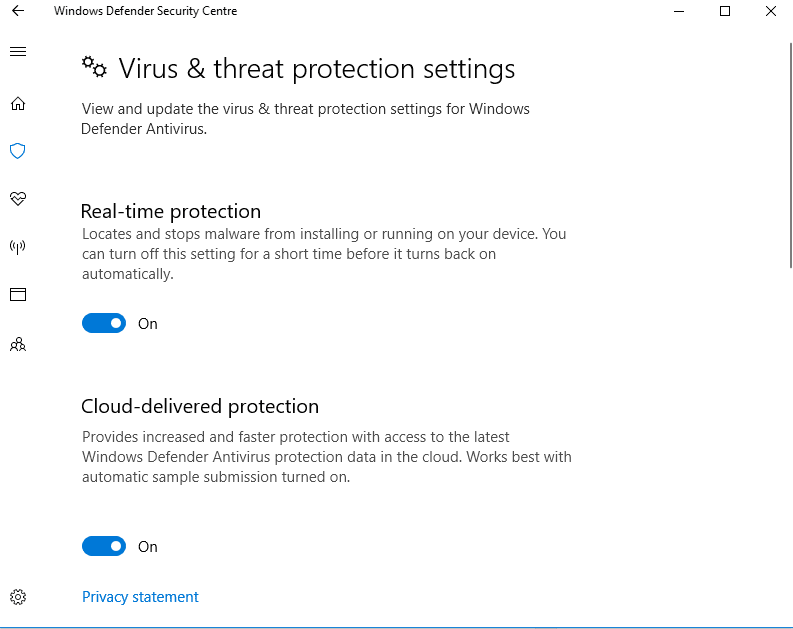
På denne måten kan du til enhver tid nyte beskyttelse i sanntid. Takket være denne funksjonen i Windows 10 kan du være mer presist beskyttet mot trusler som påvirker datamaskinen din. Derfor er det praktisk å ha den aktivert.